iPodがリカバリモードでスタックする問題を修正する方法
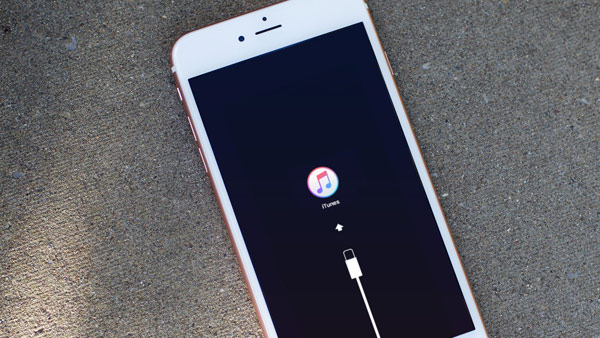
場合によっては、アップデートや復元の問題が発生した後にiPodがリカバリモードになることがあります。 これはiOSデバイスの一般的な問題です。 この問題が発生した場合、データを失うことなく修正する方法はありますか? iPodをリカバリモードから復帰させる簡単な方法がいくつかあります。
方法1:iTunesでiPodがリカバリモードで固まった
アップルはiTunesを使用してリカバリモードになっているiPodを正式な方法で解決します。
- 1。 USBケーブルでiPodをコンピュータに接続し、iTunesを起動します。
- 2。 iTunesが回復モードでiPodを検出すると、「このiPodを復元してからiTunesで使用する必要があります」というダイアログが表示されます。
- 3。 「OK」ボタンをクリックするとiPodが復元され、復旧モードが終了します。
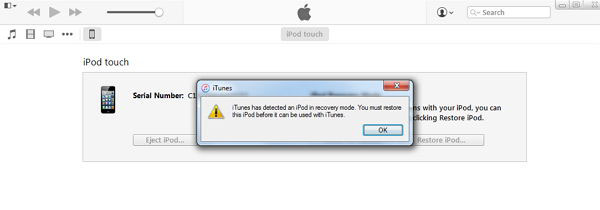
方法2:iPodをリカバリモードで停止しても復元できない
iPodをリカバリモードに固定して修復でき、iPodを復元できないのですか? もちろん。 あなたはiPod自体でそれを扱うことができます。
- 1。 少なくとも "10"秒間、 "ホーム"と "電源"ボタンを同時に押してください。
- 2。 ボタンを放すと、iPodがオフになります。 「ホーム」と「電源」ボタンをもう一度押し続けます。 Appleのロゴが表示されます。
- 3。 "Power"ボタンを放し、20秒後に "Home"ボタンを放します。
「ホーム」ボタンが壊れている場合、iPodをリカバリモードに固定するのが最善の方法だとは思わない。
方法3:iPodデータ復旧でiPodを復旧モードから抜け出す
iPod Touchがリカバリモードでスタックし、デバイス上のデータが失われない場合。 それを修正する簡単で効果的な方法はありますか? はい! Tipard iPod Recoveryソフトウェアの助けを借りて、iPodを簡単にリカバリモードから抜け出すことができ、データの損失を引き起こすことはありません。 さらに、このiPod Data Recoveryを使用すると、紛失/削除された連絡先、メッセージ、写真、メモ、テキスト、写真、ビデオなどをiPod、iTunesバックアップファイル、iCloudバックアップファイルから復元できます。 さらに、このソフトウェアは、iPhone 12/11 / XS / XR / X / 8/7 / SE / 6/5、iPad Pro、iPad Air / 2、iPad mini / 2/3 /などのiOSデバイスのすべてのバージョンと互換性があります4、iPod touch 4/5、iPod Nano 7G / 6G / 5G / 4 / 3G / 2/1、iPod Shuffle 4G / 3G / 2G / 1G、iPod Classic 2/1、最新のiOS9。
次のステップでは、iPodデータ復旧ソフトウェアの助けを借りてiPodを修復モードで修復する方法を説明します。
- 1。 あなたのコンピュータに強力なiPod回復ソフトウェアをダウンロードしてインストールしてください。
- 2。 コンピュータにiPodを接続し、ソフトウェアを起動します。
- 3。 あなたのiPodが検出されたら、あなたは新しいインターフェイスを得ることができ、ちょうど "再起動"ボタンをクリックしてiPod touchを通常の状態に再起動します。

完了したら、問題は既に解決されています。 紛失したiPodデータを回復したい場合は、方法4で詳細を確認することができます。
方法4:iPod Touch、iPod Nano、iPod Classicから紛失/削除されたデータを復元する方法
プログラムを実行してスキャンを開始する
お使いのコンピュータでソフトウェアを実行し、iPodを接続してください。 プログラムはあなたのデバイスを自動的に検出します。あなたのiPodのスキャンを開始するには、 "スキャンの開始"ボタンをクリックしてください。
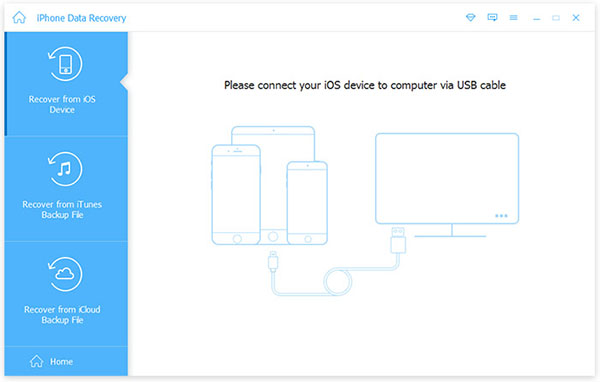
iPodからのデータのプレビューと復元
スキャン処理が終了すると、既存のデータと削除されたデータの両方のリスト内のすべてのデータを見ることができます。 左側のパネルでカメラロール、連絡先、メッセージなどの対応するカテゴリをクリックすると、各カテゴリの詳細な内容が表示されます。 リカバリするファイルを選択し、[Recover]ボタンをクリックしてコンピュータに保存します。
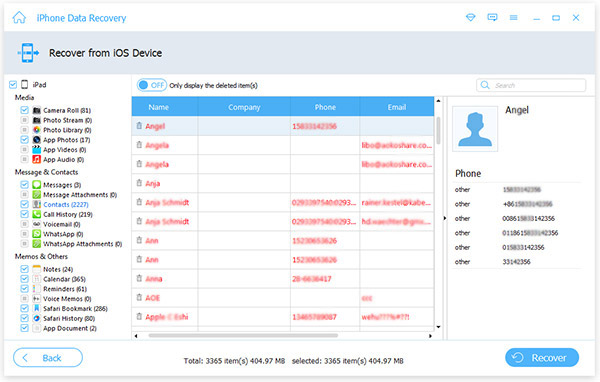
iPodから直接データを復元するだけでなく、iTunesバックアップファイルやiCloud Backupファイルから連絡先、メッセージ、通話履歴、メモ、アプリケーションドキュメント、カレンダー、リマインダー、Safariブックマークなどを復元することもできます。 また、iPhoneやiPadでも動作します。








